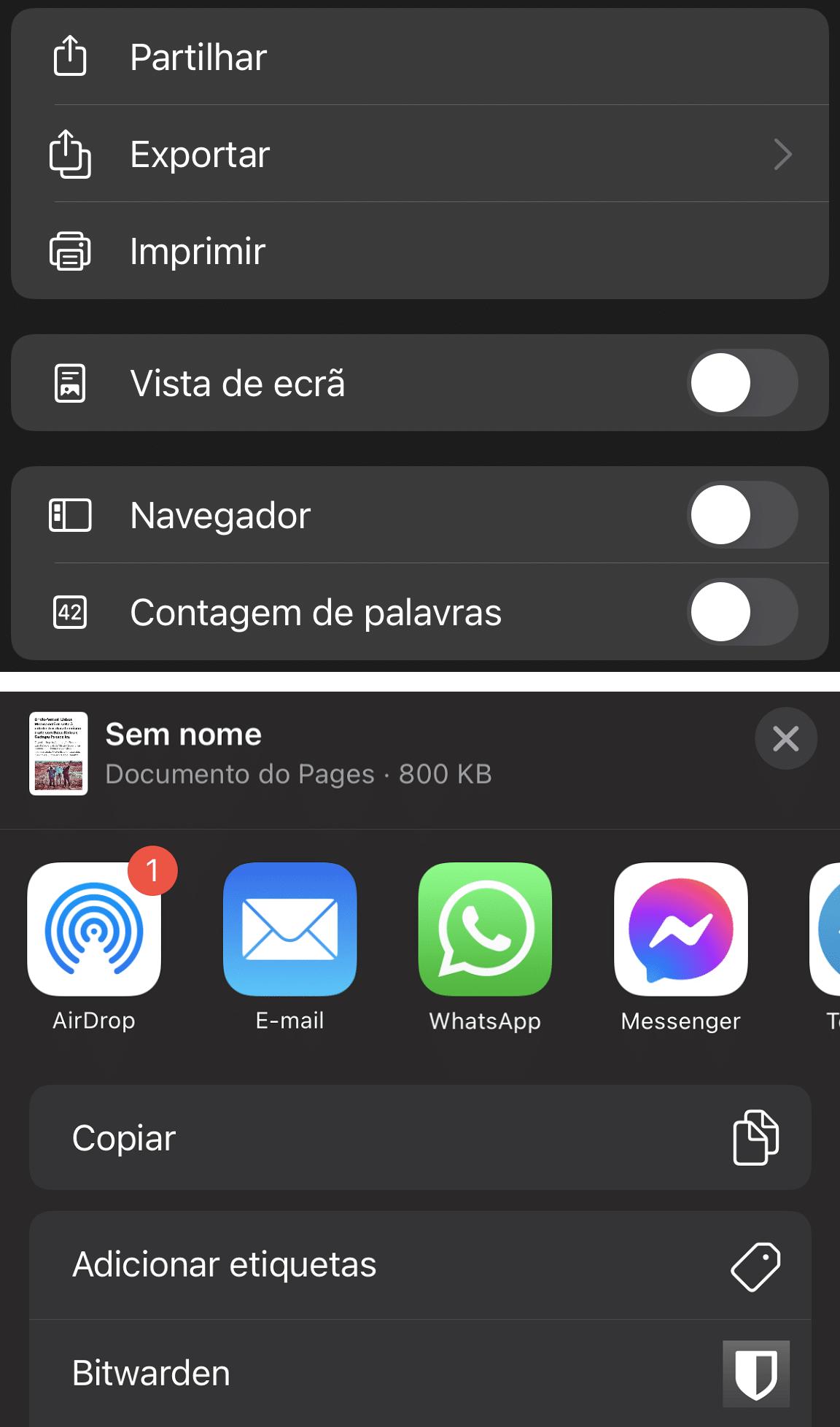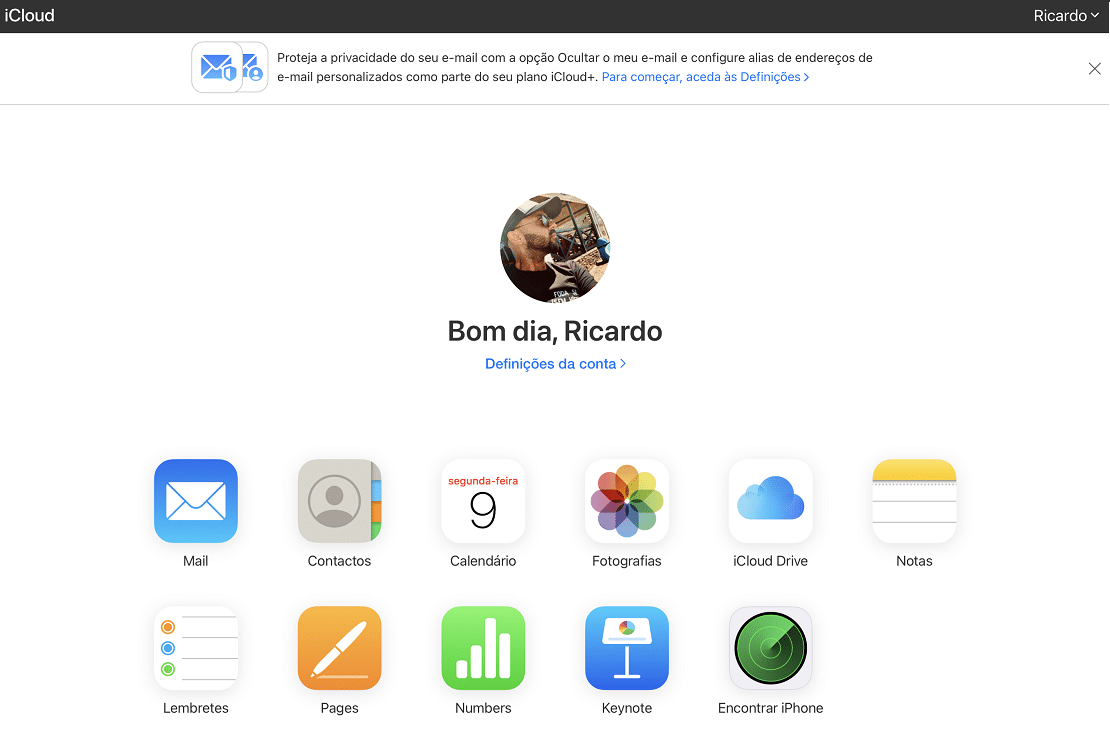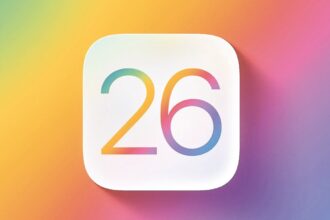Antigamente, a Apple reunia as suas apps de produtividade numa suite paga chamada iWork, tal como a Microsoft tem o Office. Actualmente, esta designação não existe e essas aplicações passaram a estar disponíveis de forma gratuita e individual. Pages (para texto, como o Word), Numbers (folha de cálculo semelhante ao Excel) e Keynote (criação de slides ao estilo do PowerPoint) podem ser descarregadas para iOS, iPadOS e macOS a partir das respectivas App Stores. Todas têm ligação ao iCloud e podem ser usadas por equipas de forma colaborativa e com edições em tempo real.
1 –Primeiro que tudo, garanta que tem o iCloud activado nos seus dispositivos: no macOS, entre nas ‘Preferências de Sistema’ > ‘Apple ID’ e active a opção ‘iCloud Drive’; no iOS e iPadOS vai ter de autorizar as apps que queira usar com o iCloud. Pode fazer isto nas ‘Definições’ > ‘ID Apple’ (o seu nome, logo no topo) > ‘iCloud’ e active as aplicações que vão tirar partido deste recurso. Além do Pages, Keynote e Numbers, também as Notas, por exemplo, podem ser partilhadas com outras pessoas.
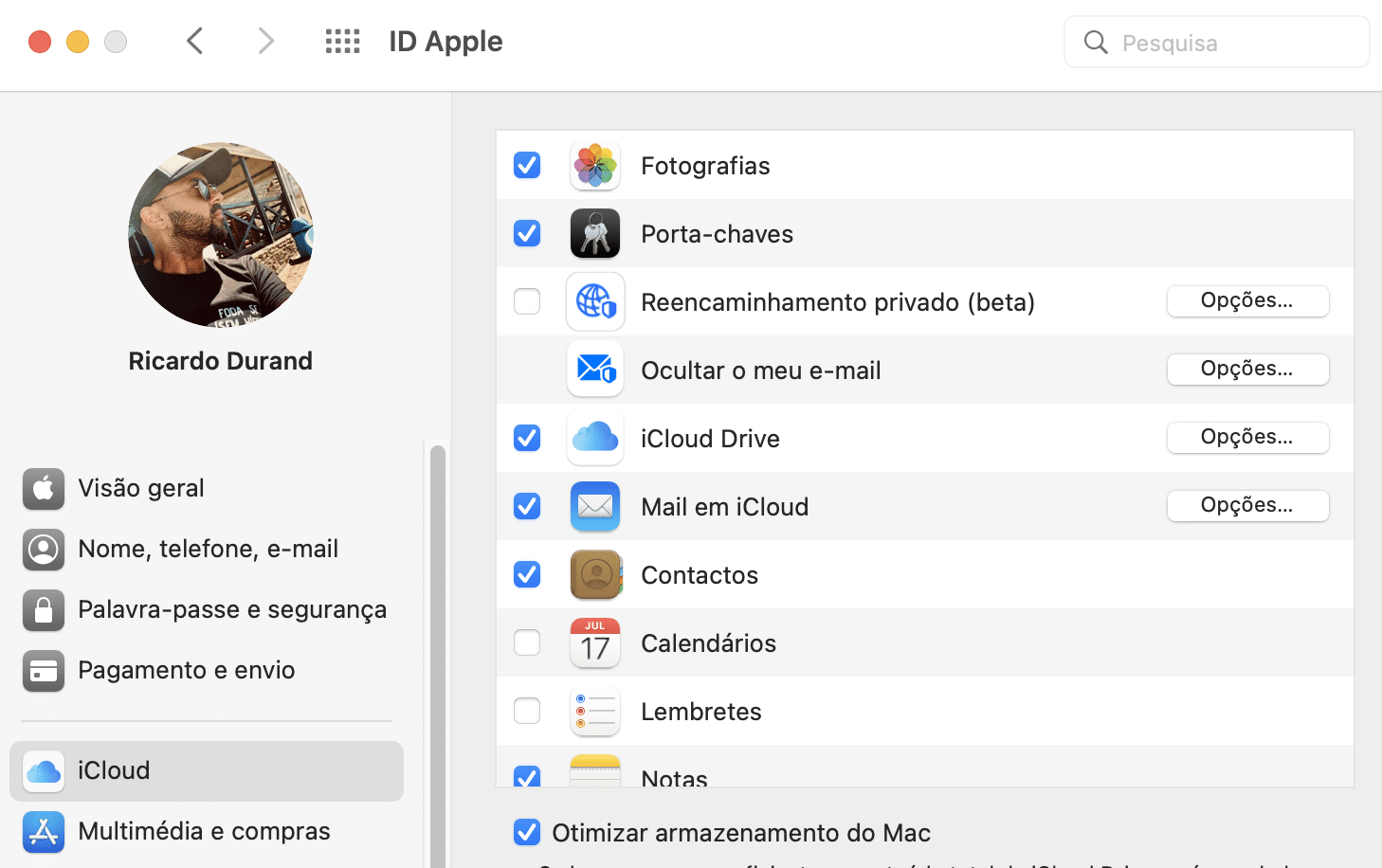
2 – Para partilhar um documento do Pages, Keynote ou Numbers no macOS, abra o documento que quer disponibilizar para uma edição colaborativa e, no menu do programa, clique em ‘Partilha’ > ‘Colaborar com outras pessoas’. Depois, na janela pop-up que aparece, escolha a forma de enviar o convite: ‘Mail’, ‘Mensagens’, ‘Copiar hiperligação’ (que depois pode enviar por WhatsApp ou Messenger, por exemplo) ou ‘AirDrop’.
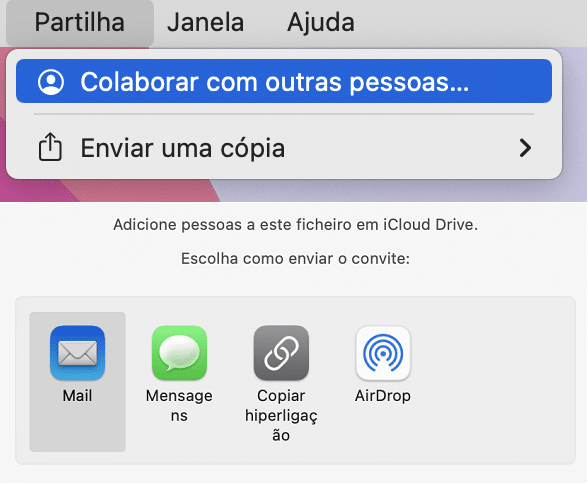
3 – Depois, tem de definir o nível de acesso – sugerimos ‘As pessoas por si convidadas’, para evitar que outros indivíduos com o link possam aceder ao documento. Determine também as permissões – ou seja, o que os colaboradores podem fazer: ‘Consulta e edição’ ou ‘Só consulta’ (sem capacidade de fazer alterações). Não marque a opção ‘Todos podem adicionar outras pessoas’, para evitar que os colaboradores possam convidar terceiros a editar os documentos.
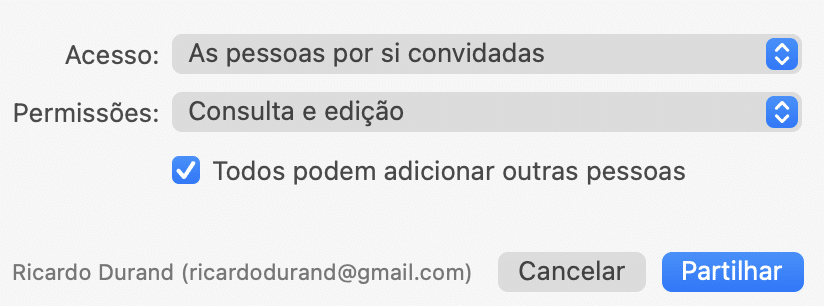
4 –Dependendo do meio de partilha que escolheu, aparece uma janela onde adiciona os contactos dos colaboradores. Como optámos pelo e-mail, temos de escrever os endereços das pessoas em ‘Para’; também pode clicar no sinal ‘+’ azul para escolher as pessoas com quem vamos partilhar o documento. Este aparece sob forma de atalho, com o ícone do programa onde foi criado, no corpo do e-mail. Pode também escrever uma mensagem adicional para dar mais informação aos seus colaboradores sobre o que vai partilhar. Quando tiver tudo pronto, carregue em ‘Enviar’.
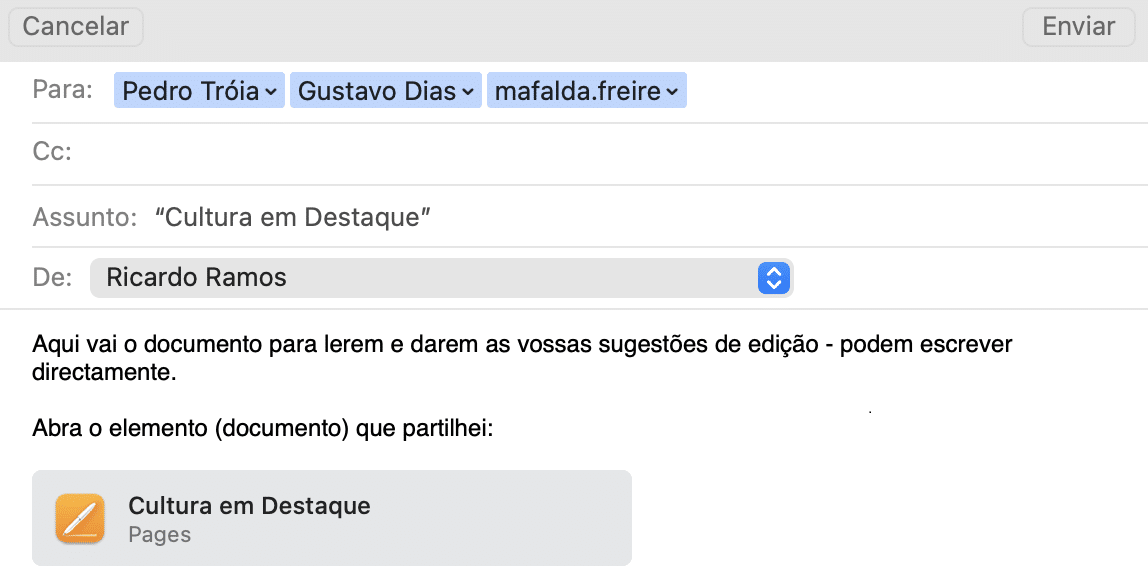
5 – A partir de agora, este documento transforma-se num ficheiro colaborativo e todas as pessoas com quem o tenha partilhado (ou a ligação) passam a ter acesso e podem editá-lo em tempo real, desde que tenham uma conta Apple e façam login no iCloud. Esta edição pode ser feita nas versões Web dos respectivos programas, em icloud.com.
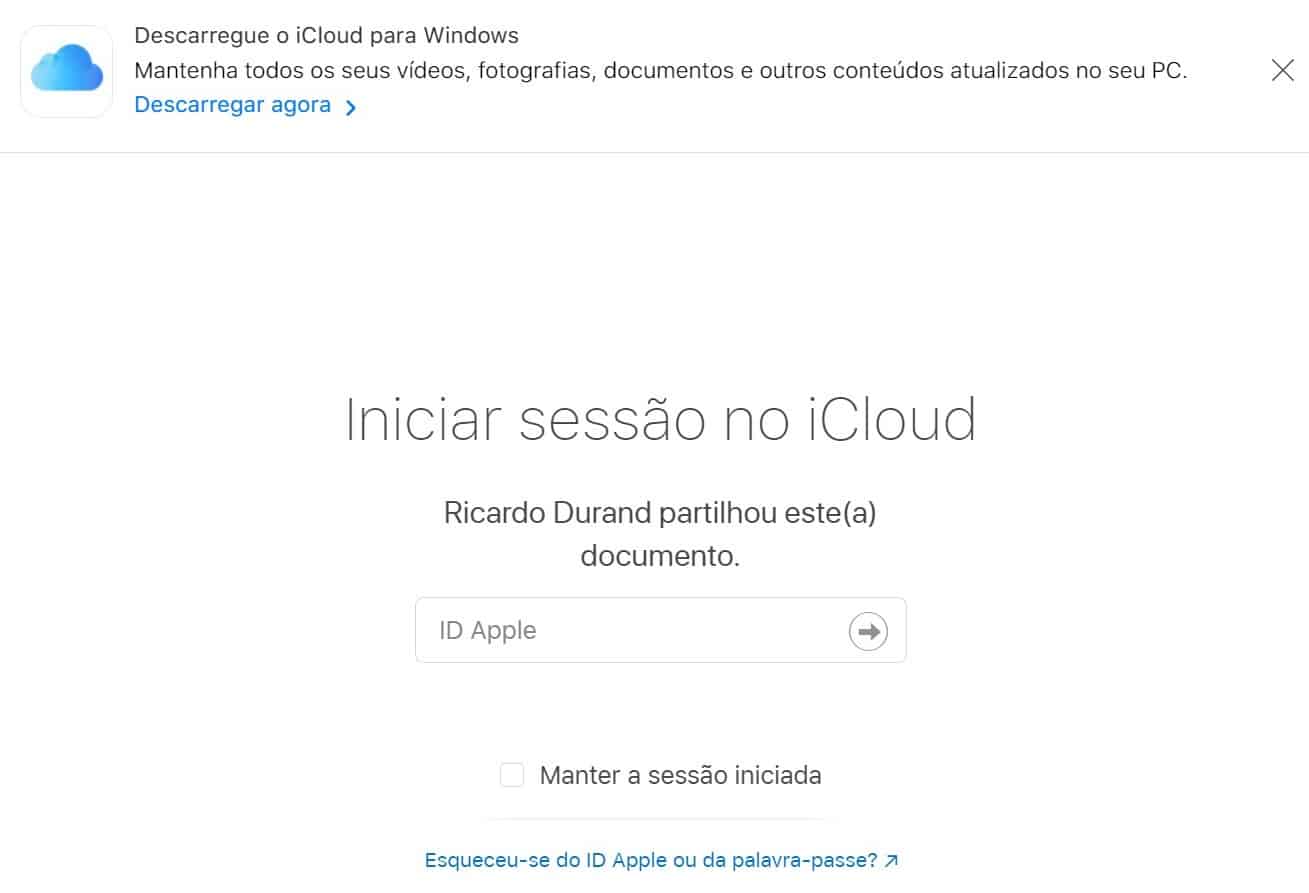
6 – Para gerir as pessoas que têm acesso ao documento, volte a clicar em ‘Partilha’, como no passo 2. Desta vez, é-nos mostrada uma janela diferente, já com os colaboradores autorizados – para cada um deles, será possível redefinir permissões. Carregue nos três pontinhos que estão na ficha do contacto e altere as definições de partilha como preferir. Também é possível mudar as permissões ao mesmo tempo, para todos: no fundo da janela, clique em ‘Opções de partilha’ e depois escolha novas opções em ‘Acesso’ e ‘Permissão’. Pode ainda cancelar esta colaboração: ‘Interromper partilha’. Para juntar mais colaboradores, carregue no botão ‘Adicionar pessoas’.
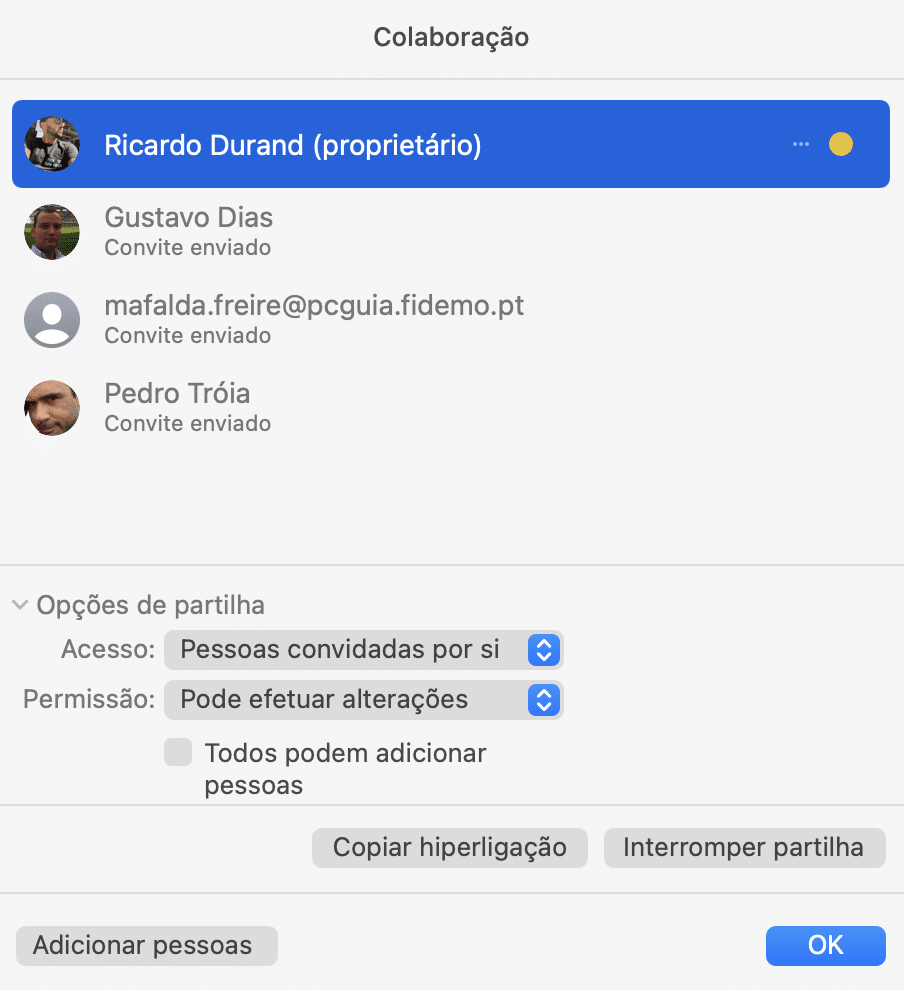
7 – A partilha de documentos para colaboração a partir do iOS ou iPadOS não é possível, apenas pode ser feita pelo macOS. Nas apps mobile Pages, Keynote ou Numbers apenas pode editar um documento que tenha sido partilhado consigo ou enviar um para outras pessoas, mas fora do âmbito iCloud e sem as “regras” de colaboração que já vimos nos passos anteriores. Se, mesmo assim, quiser usar este método mais simples, toque no ícone dos três pontinhos que está no topo do ecrã e depois escolha ‘Partilha’. O documento pode ser enviado por e-mails ou por apps de messaging.